Pourquoi enregistrer l'écran ?
Il y a plusieurs changements lorsque l'on pense à l'écran d'enregistrement, par exemple lorsque l'on fait des tutoriels pour expliquer quelque chose. Dans ces cas-là, vous avez besoin d'un enregistreur d'écran pour enregistrer l'écran en haute qualité. Examinons les avantages de l'écran d'enregistrement. De plus, nous vous montrerons un processus simple d'enregistrement d'écran sur les téléphones OPPO ou d'autres téléphones Andriod.
1. Expliquer un processus à des personnes
Lorsque vous créez des tutoriels à l'aide de votre téléphone portable Android ou iOS et que vous devez expliquer quelque chose au public, les enregistreurs d'écran vous sont d'une grande utilité. Avec l'enregistreur d'écran, vous pouvez facilement enregistrer toutes les étapes et tous les processus d'une action avec la voix.
2. Enregistrer les appels vidéo importants
Parfois, les vidéoconférences et les webinaires sont importants et doivent être conservés toute une vie, ou lorsque vous passez un appel important à quelqu'un, l'enregistrement de l'écran vous est également très utile. Les enregistreurs d'écran peuvent vous aider à enregistrer les appels vidéo critiques avec votre enfant ou votre proche.
Partie 1. Comment utiliser la fonction d'enregistrement d'écran de l'OPPO
Si vous utilisez un téléphone portable OPPO et que vous cherchez à enregistrer votre écran, il existe une option parfaite pour tous les utilisateurs d'OPPO. Dans les mobiles OPPO, vous disposez d'un enregistreur d'écran OPPO intégré, qui vous permet d'enregistrer tout le contenu de votre écran sans avoir à installer de programme tiers. La meilleure partie est que grâce à l'enregistreur d'écran intégré OPPO, vous n'avez pas besoin de compromettre la sécurité de votre appareil en installant d'autres applications tierces. Lors de l'enregistrement de l'écran, le programme n'enregistre jamais les informations personnelles des écrans telles que les mots de passe et autres fonctionnalités.
Comment enregistrer l'écran d'un OPPO en utilisant l'application intégrée d'enregistrement d'écran de l'OPPO F5
Étape 1. Activation de l'enregistrement d'écran
Pour enregistrer l'écran sur l'OPPO, vous devez d'abord activer la fonction d'enregistrement d'écran de l'OPPO F5. Pour l'activer, tenez le téléphone et appuyez sur les options Réglages > Apps système > Enregistrement d'écran, puis tournez la bascule en vert à côté de la Caméra frontale.
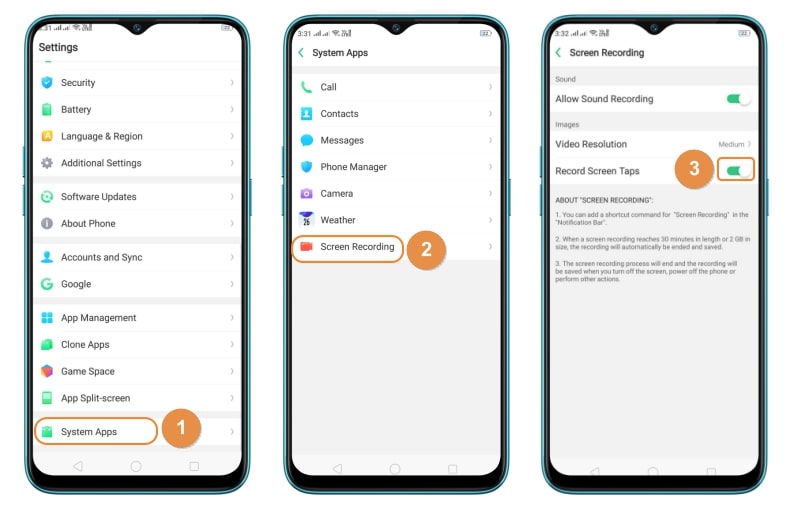
Étape 2. 2 méthodes pour enregistrer l'écran
Après avoir allumé l'enregistreur d'écran, vous pouvez maintenant enregistrer l'écran de votre téléphone portable. Il y a deux façons d'enregistrer l'écran sur OPPO en utilisant l'enregistreur d'écran intégré. Ces moyens sont les suivants :
Option #1. Centre de notification principal
Balayez l'écran de haut en bas, et vous verrez l'option Enregistrement d'écran, appuyez dessus pour commencer l'enregistrement.
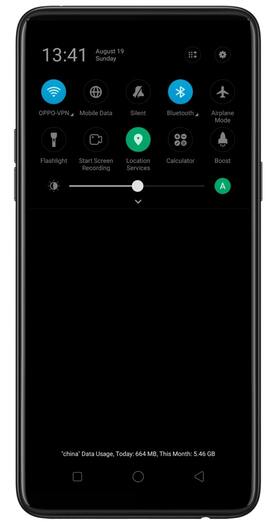
Option #2. Barre latérale
La barre latérale est une autre option pour enregistrer l'écran de votre téléphone portable. Regardez le côté droit de l'écran après le déverrouillage. Vous verrez une ligne sur le côté droit de l'écran, puis tapez dessus, et vous verrez l'option d'enregistrement d'écran.
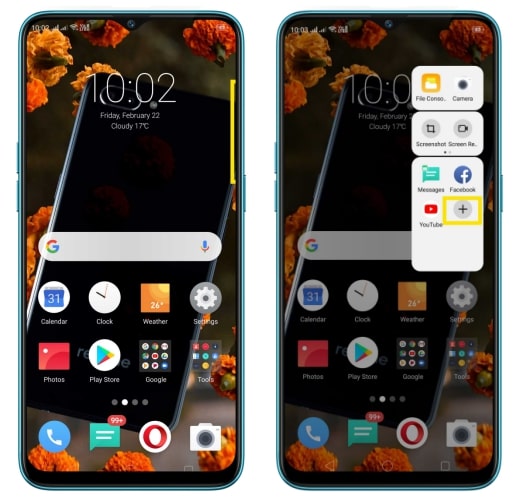
Partie 2. 3 applications efficaces d'enregistrement d'écran pour Android
Enregistreur d'écran Mobizen
URL: https://play.google.com/store/apps/details?id=com.rsupport.mvagent&hl=fr
Caractéristiques principales :
- Il s'agit d'une application Android tierce qui permet d'enregistrer l'écran des appareils mobiles Android.
- Il est 100% gratuit pour tous les utilisateurs d'Android.
- Il permet également d'enregistrer des vidéos de longue durée.
- Vous pouvez également couper ou éditer les vidéos à l'aide de cette application.
- Il prend également en charge certaines options d'édition de base.
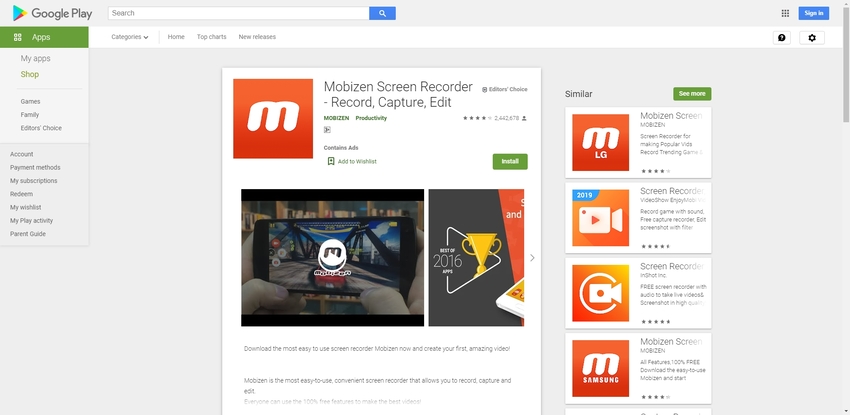
AZ Screen Recorder - No Root
URL: https://play.google.com/store/apps/details?id=com.hecorat.screenrecorder.free&hl=fr
Caractéristiques principales :
- AZ Screen Recorder fonctionne sur tous les mobiles Android sans racine.
- Il est doté d'un compte à rebours avant de commencer l'enregistrement de votre écran.
- Vous pouvez dessiner sur l'écran.
- Pendant l'enregistrement, il affiche les touches permettant de réaliser des tutoriels.
- Il vous permet également de diffuser en direct sur les différentes plateformes de médias sociaux.

Screen Recorder & Video Recorder – Xrecorder
URL: https://play.google.com/store/apps/details?id=videoeditor.videorecorder.screenrecorder&hl=fr
Caractéristiques principales :
- L'application fonctionne sans racine et n'affiche jamais de filigrane dans les vidéos.
- Il vous permet de découper des vidéos pour réduire la vitesse et de découper des vidéos.
- Vous pouvez enregistrer et exporter des vidéos au format Full HD.
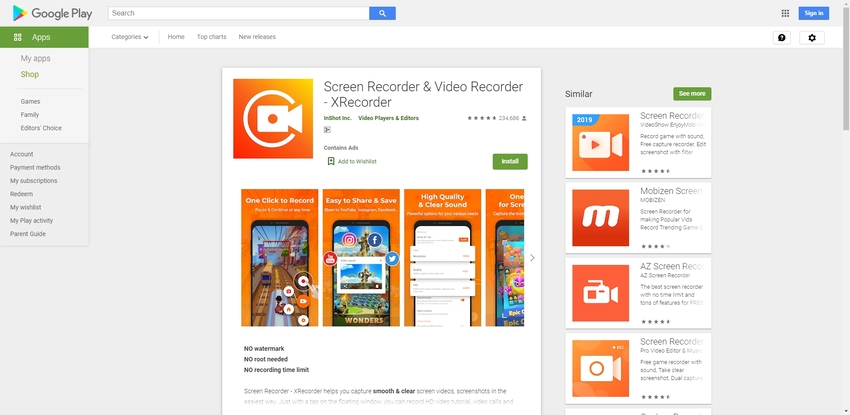
Résumé
Cet article explique comment réaliser facilement un enregistrement d'écran sur OPPO et présente quelques-unes des meilleures applications tierces d'enregistrement d'écran OPPO. Comme nous vous l'avons déjà dit, OPPO propose un enregistreur d'écran intégré, mais si vous avez besoin de fonctionnalités supplémentaires, vous pouvez essayer l'application tierce que nous avons partagée dans la deuxième partie. Ces applications sont les meilleures et ont un bon classement dans le Google Play Store.
À la fin de l'article, nous présenterons un enregistreur d'écran pour enregistrer l'écran du bureau du PC, qui s'appelle Wondershare UniConverter. Il peut être téléchargé et installé gratuitement sur Windows et Mac. Il dispose d'une interface conviviale pour la plupart des utilisateurs, ce qui vous permettra d'apprendre à l'utiliser rapidement et facilement.
- · L'enregistrement d'écran d'UniConverter est l'une des fonctions les plus populaires.
- · Cette application permet d'éditer, de compresser et de convertir des fichiers vidéo.
- · Il permet de transférer des vidéos, des audios et des images de l'ordinateur vers l'iPhone sans utiliser iTunes.
- · L'option Boîte à outils comprend la conversion d'images, la création de GIF, la gravure de CD, l'extraction de CD et la correction des métabalises en quelques clics.
- · Wondershare UniConverter vous permet également de graver des vidéos et d'autres fichiers multimédias sur DVD.




